IBM QRadar nedir? Nasıl Kurulur?
IBM QRadar temel işlevi çeşitli kaynaklardan toplanan karmaşık logları işleyerek IT varlıklarınız, ağlarınızda gerçek anlamda görünürlük,tehditlerin tespiti ve müdahalesi için geliştirilmiş yeni nesil bir siem ürünür.
IBM QRadar Community Edition Kurulumu
Gerekli dosyaları IBM Developer sitesinden indirdikten sonra VMware Workstation a import ederek kurulum işlemlerine başlıyoruz.

Dosya import işlemi tamamlandıktan sonra sistem gereksinimleri cihaz kaynağımıza göre varsayılan olarak ayarlanmaktadır. Kurulum sırasında bazı dosyalarda güncelleme yapıldığı için özellikle network tipini değiştirmememiz işlemlerin daha hızlı tamamlanması için önemli rol oynamaktadır.
Sistemi yeniden başlattığımızda gelen ekranda sistem varsayılan kullanıcı adı root şifresi ise boştur. İlk adımda bir root şifresi belirlememiz ve sonrasında ./setup komutu ile kuruluma başlamamız gerekmektedir.

Bu adımdan sonra ürün sözleşmesini kabul ederek kurulum ve güncelleme adımına geçiyoruz.




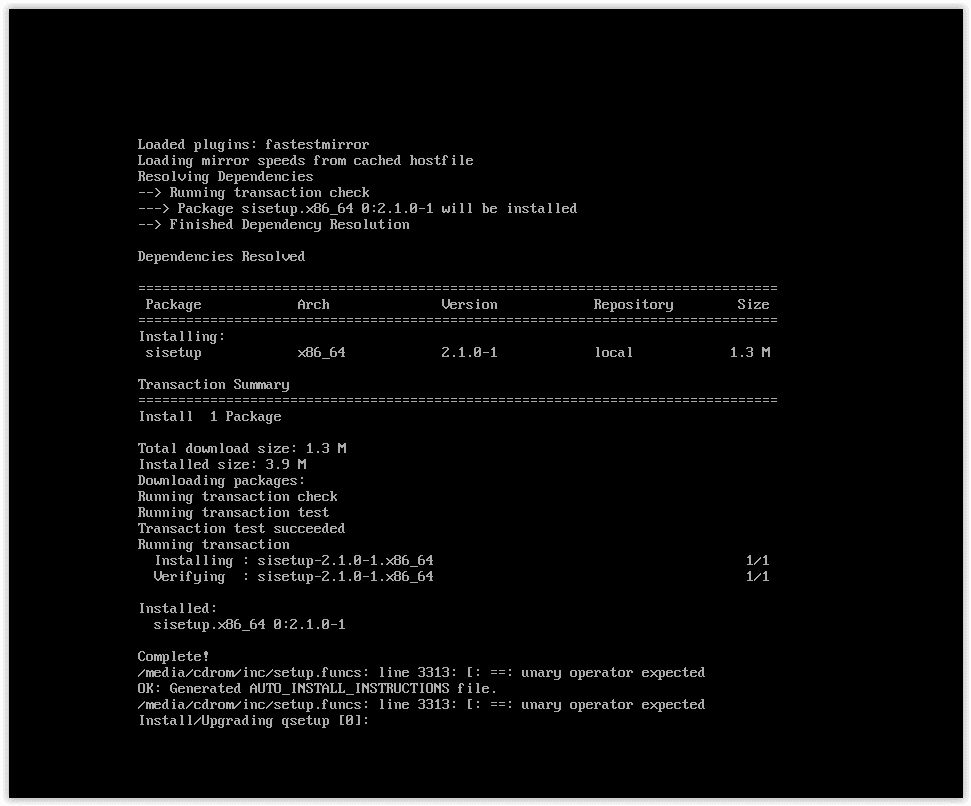

Kurulum işlemi internet hızımıza ve kurulum yaptığımız donanıma göre değişkenlik göstermektedir. Kurulum sırasında yaşanacak bir aksaklık yada hatada sistem hangi adımda hata ile karşılaştığınız CLI ekranındaki hata mesajları ile bildirmektedir.
Son adımda kurulum işleminin tamamlanması için sistem web arayüz erişimi için bir parola belirlememiz gerektiği uyarısını vermektedir. Ayrıca kurulum sırasında herhangi bir static ip tanımlaması yapılmaması durumunda ifconfig komutu ile IBM QRadar siem ürününün aldığı ip yi öğrenebilirsiniz.

Parola belirleme işleminden sonra reboot komutu ile sistemi yeniden başlattıktan sonra web arayüz ekranına erişim için https://ipadresi/console linkini kullanabilirsiniz.

Belirlemiş olduğumuz şifre ile yapılan ilk başarılı girişte bizden şifremizi güncellememiz istenecektir.


Şifremizi güncelleyip,sözleşmeyi kabul etmemizin ardından Dashboard ekranı bizi karşılayacaktır. Bundan sonraki tüm işlemleri Admin sekmesinden yaparak loglarımızı toplamaya ve gerekli kurallarımızı yazmaya başlayabiliriz.

Kurulum sırasında sabit bir ip tanımlaması yapmadığımız için belirli sürelerde ip adresimiz değişecektir.Yine Admin sekmesinden ip adresimizi ve gerekli erişim bilgilerimizi de düzenlememiz mümkündür.
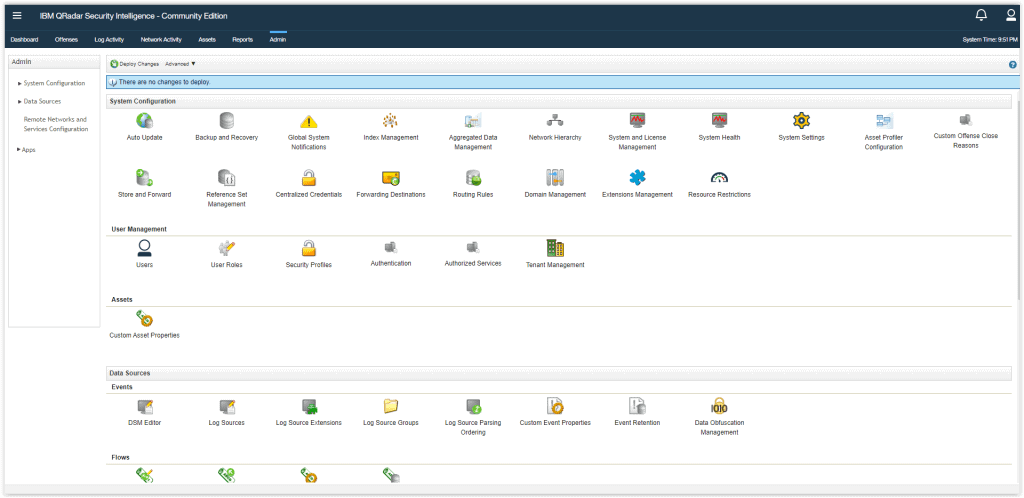
Bu makale sadece ürün kurulumu üzerine olduğu için herhangi bir log kaynağı ekleme , kural oluşturma yada farklı bir işleme ait bilgilendirme içermemektedir. Bir sonraki makalemizde ürün üzerinde log kaynağı ekleme vb gibi işlemlere yer verilecektir. IBM QRadar Siem linkinden ürüne ait detaylı bilgileri içeren klavuzu indirebilirsiniz.
Faydalı olması dileği ile.
Tüm Hakları Saklıdır